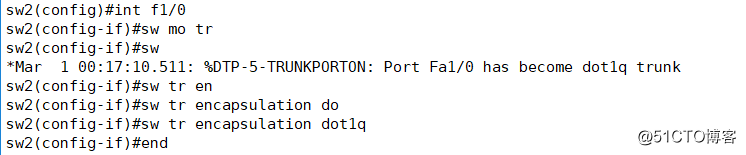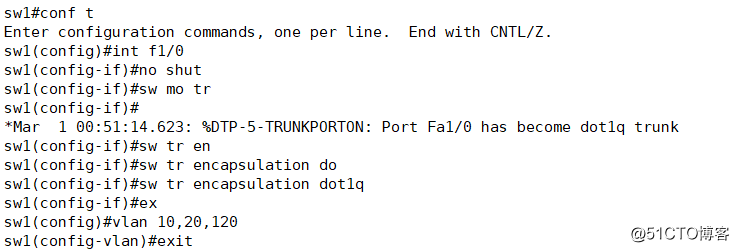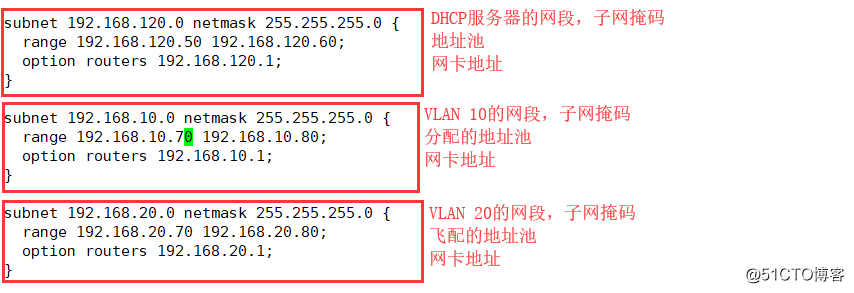LINUX 6作为DHCP服务器搭建实验—— 使用DHCP中继链路
Posted
tags:
篇首语:本文由小常识网(cha138.com)小编为大家整理,主要介绍了LINUX 6作为DHCP服务器搭建实验—— 使用DHCP中继链路相关的知识,希望对你有一定的参考价值。
LINUX 6作为DHCP服务器搭建实验—— 并使用DHCP中继链路
-
-----------------------------------DHCP-------------------------------------------
DHCP中继代理 ——帮助DHCP服务的广播跨越VLAN
-
DHCP的分配方式:
1.自动分配:分配到一个IP地址后永久使用
2.手动分配:由DHCP服务器管理员专门指定IP地址
3.动态分配:使用完后释放该IP,供其他客户机使用
-
DHCP的优点:
1、减少管理员的工作量
2、避免IP地址冲突
3、当前网络更改IP地址段时,不需要再重新配置每个用户的IP地址
4、提高IP地址的利用率
5、方便客户端的配置
-
DHCP分配的地址信息主要包括:
用网卡的IP地址、子网掩码
对应的网络地址、广播地址
默认网关地址
DNS服务器地址
-
DHCP服务的过程:
1.客户机请求IP 发送一个广播 请求地址
2.服务器响应 服务器回复地址,源IP地址是服务器地址,客户端可以使用的地址
3.客户机选择IP 客户机申请这个可以使用地址的时间期限。
4.服务器确定租约
> 以上所有步骤都是广播,客户机在过程中没有地址PS:IP地址的租期达到50%以后,必须重新更新租期
客户机直接发送第三阶段确认数据包,重新更新租期
-----------------------------------------实验环境-------------------------------------------
1-
LINUX 6 —— Red Hat Enterprise 6.5 x86_64
2-
LINUX 6 rpm :dhcp-4.1.1-38.P1.el6.centos.x_86_64.rpm
3-
GNS3模拟器
----------------------------------------实验过程--------------------------------------------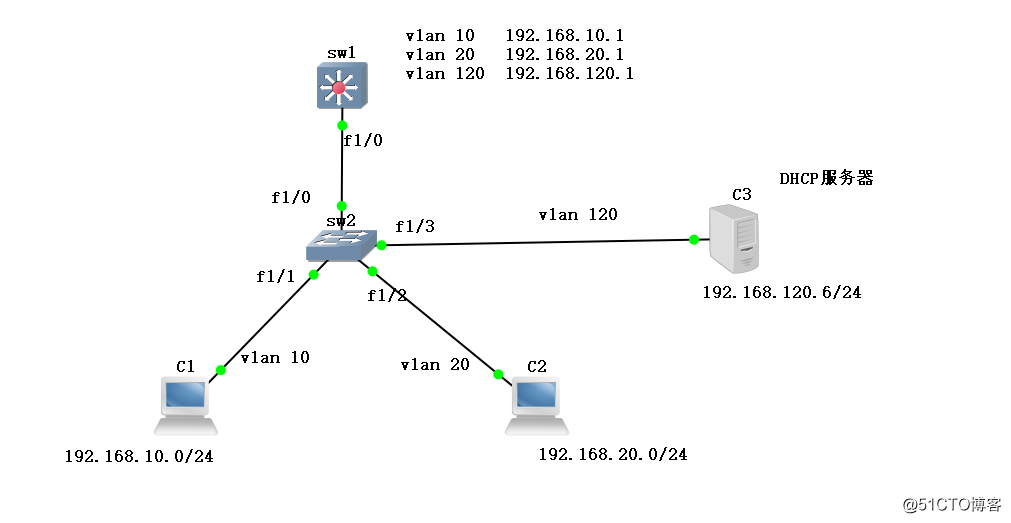
步骤:
交换机sw2配置操作:**
- 进入全局模式,关闭路由功能,创建VLAN10,VLAN20,VLAN120
- 将f1/1端口划分到VLAN 10
- 将f1/2端口划分到VLAN20
- 将f1/3端口划分到VLAN120
- 在f1/0端口 配置trunk
三层交换机sw1配置操作:
进入f1/0端口,配置trunk,并且创建VLAN10,VLAN20,VLAN120
进入VLAN10,添加IP
进入VLAN20,添加IP
进入VLAN120,添加IP
- 进入VLAN 10和VLAN 20,添加到DHCP中继代理中,指向DHCP服务器,帮助DHCP服务的广播跨越VLAN
-
LINUX 6系统的环境设置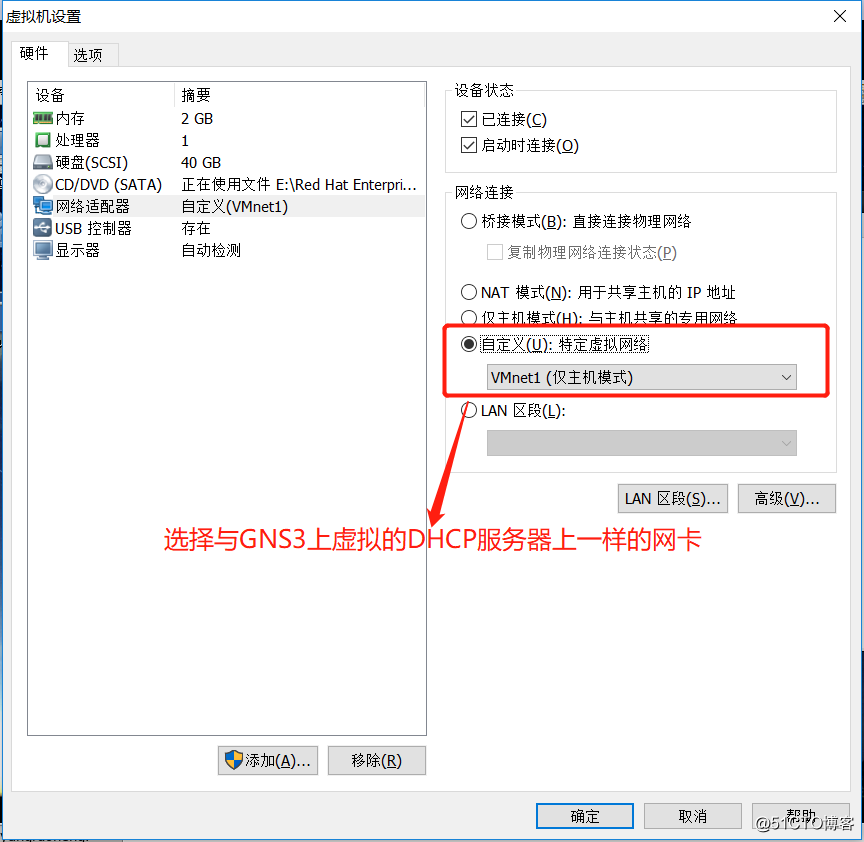
-
DHCP服务器配置
1.[[email protected] ~]# vim /etc/dhcp/dhcpd.conf #修改DHCP的配置文件
按 i 进入输入模式,找到以下信息进行修改
2.修改完成后,按ESC进入命令模式,按 :进入末行模式,按wq 保存退出
3.重启DHCP服务
---------------------------------------------测试DHCP服务-----------------------------------
GNS3模拟器上进行测试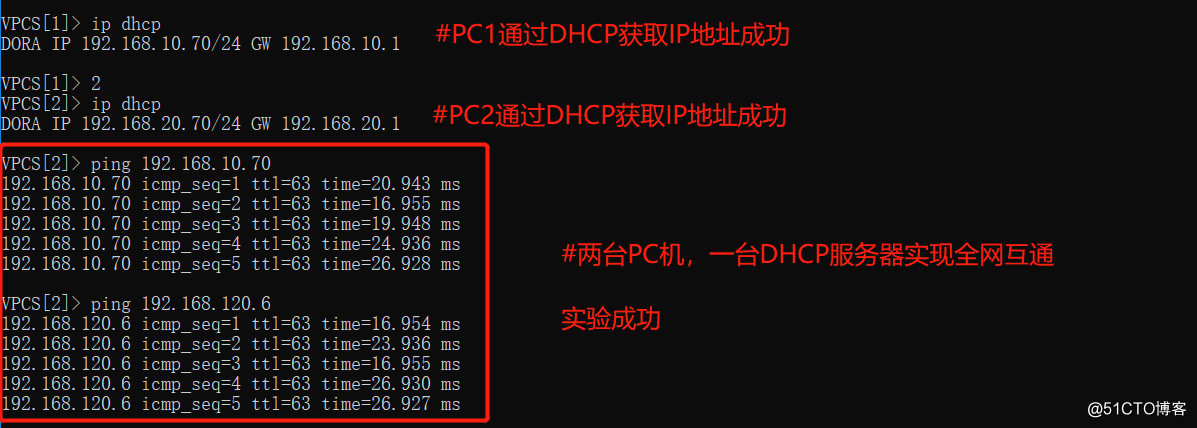
以上是关于LINUX 6作为DHCP服务器搭建实验—— 使用DHCP中继链路的主要内容,如果未能解决你的问题,请参考以下文章
LINUX系统服务器上搭建DHCP服务,实现两大基本功能:1,自动分配ip;2,手工指定ip